Pourquoi la planification centralisÃĐe ?
Lorsque vous appliquez la planification centralisÃĐe, les lecteurs SMP diffuseront automatiquement du contenu multimÃĐdia en fonction de l'horaire attribuÃĐ par le serveur CMS. En d'autres termes, les listes de lecture planifiÃĐes sont ÃĐditÃĐes sur un serveur CMS plutÃīt que sur un lecteur SMP.
Le principal avantage de la planification centralisÃĐe est son efficacitÃĐ et son gain de temps. L'effet est encore plus remarquable si vous devez gÃĐrer un grand nombre de lecteurs multimÃĐdias. Au lieu de configurer les lecteurs un par un, vous pouvez diviser tous les lecteurs en groupes, utiliser le serveur CMS pour ÃĐditer les listes de lecture planifiÃĐes pour chaque groupe, et tous les lecteurs du mÊme groupe appliqueront les mÊmes listes de lecture planifiÃĐes.
Avant de commencer
Chaque lecteur SMP n'applique qu'une seule configuration de serveur. N'oubliez pas de complÃĐter les paramÃĻtres liÃĐs au serveur dans le gestionnaire Web SMP (CMS > Connexion CMS) avant de commencer ? utiliser la planification centralisÃĐe. Pour des informations dÃĐtaillÃĐes, veuillez vous rÃĐfÃĐrer ? ?tablir une communication entre un serveur CMS et un lecteur SMP.
La solution d'affichage numÃĐrique CAYIN offre la puissance et la flexibilitÃĐ nÃĐcessaires pour crÃĐer des prÃĐsentations multimÃĐdias polyvalentes rÃĐpondant ? un large ÃĐventail d'applications. Les configurations varient en fonction de vos besoins rÃĐels.
Dans ce document, les procÃĐdures opÃĐrationnelles sont basÃĐes sur l'application suivante :
SMP-01 est sous le groupe A et synchronise les fichiers du dossier 1 du serveur CMS. SMP-01 lira des fichiers vidÃĐo en mode plein ÃĐcran. La mise en page (modÃĻle) et le contenu de SMP sont entiÃĻrement contrÃīlÃĐs par le CMS.
TransfÃĐrer le contrÃīle du SMP au CMS
?TAPE 1 : Connectez-vous au Gestionnaire Web SMP. Entrez votre nom d'utilisateur et votre mot de passe, puis sÃĐlectionnez la langue d'affichage de votre interface utilisateur. Ensuite, cliquez sur Connexion.
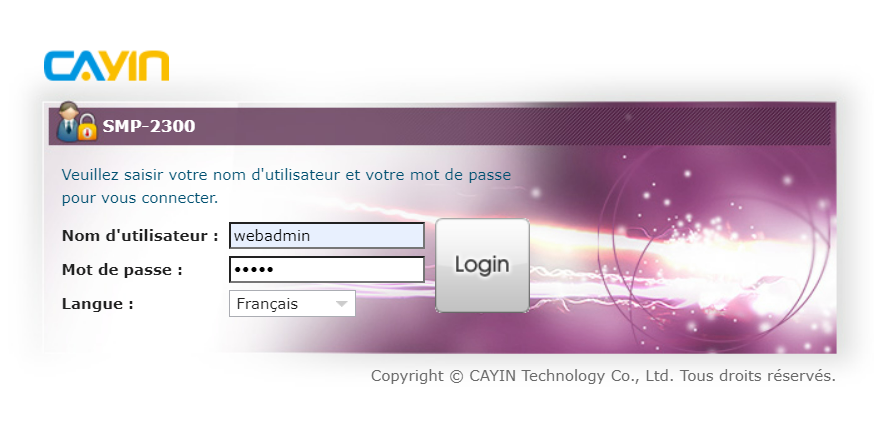
?TAPE 2 : AccÃĐdez ? LECTURE > Lecture 1. Sur cette page, vous verrez trois modes de lecture : Apparence, Programme et Liste de lecture. Choisissez Planification centralisÃĐe dans l'un de ces modes.
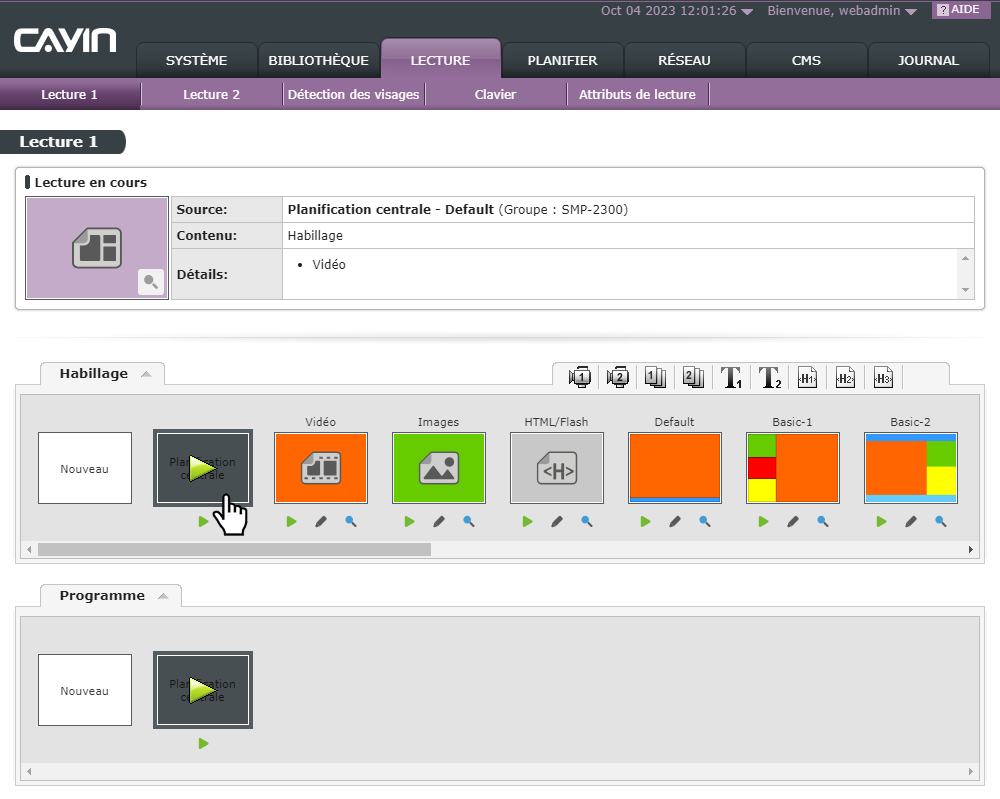
NOTE :
Veuillez noter que vous devez effectuer une ÃĐtape supplÃĐmentaire pour que le serveur CMS puisse contrÃīler complÃĻtement la lecture du contenu de ce lecteur SMP si vous souhaitez adopter le mode Apparence.
Cliquez sur l'icÃīne de chaque zone dans le coin supÃĐrieur droit de la section d'apparence. Ensuite, configurez chaque zone individuellement en tant que Planification centralisÃĐe.
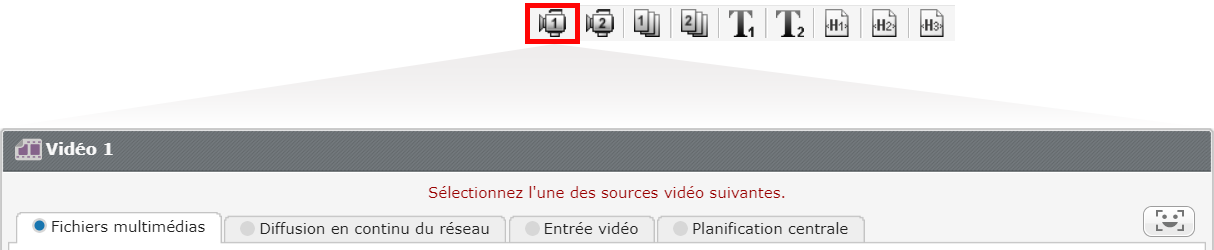
Si la mesure ci-dessus n'est pas prise, seule la maquette (apparence) sera planifiÃĐe par le serveur CMS. La lecture du contenu dans chaque zone suivra toujours les configurations locales du SMP.
Ensuite, le lecteur SMP transfÃĐrera le contrÃīle de sa lecture au serveur CMS.
Configuration de la programmation centrale sur le serveur CMS
?TAPE 1 : Connectez-vous ? la gestion Web du CMS. Entrez votre nom d'utilisateur et votre mot de passe, puis sÃĐlectionnez la langue d'affichage de votre interface utilisateur. Ensuite, cliquez sur Connexion. Si vous ne prÃĐvoyez pas de vous connecter en tant qu'administrateur par dÃĐfaut, assurez-vous que le compte utilisateur que vous utilisez pour vous connecter est autorisÃĐ ? accÃĐder ? la fonction : Programmation.
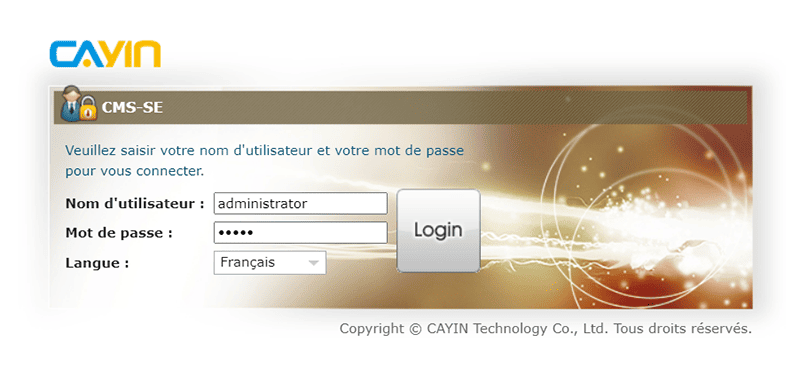
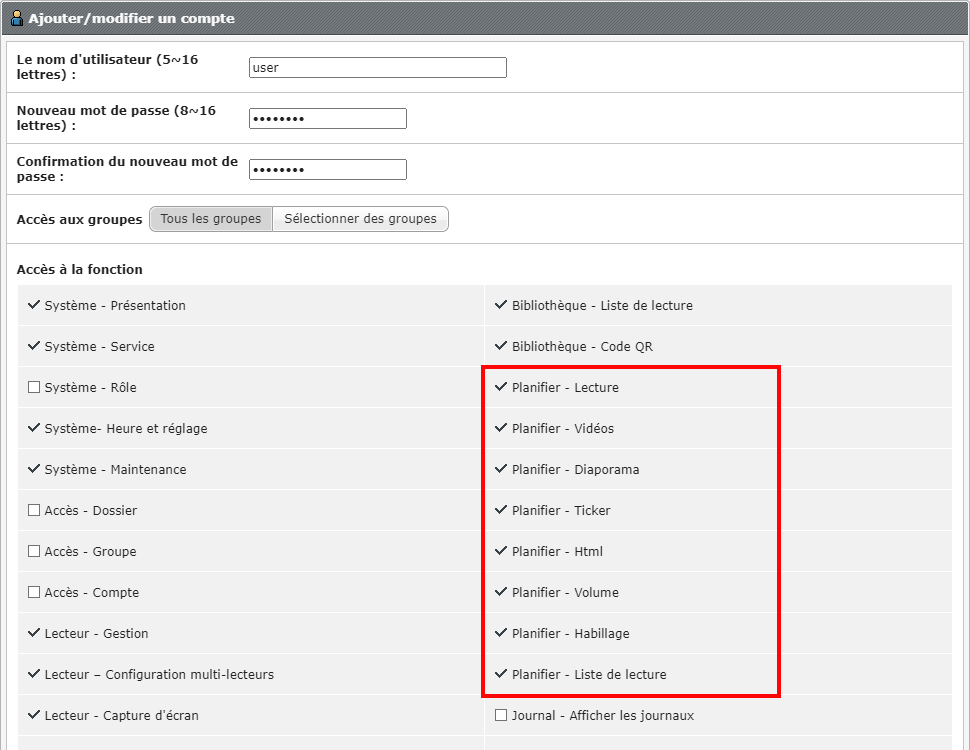
?TAPE 2 : AccÃĐdez ? Programmation > Lecture. SÃĐlectionnez un groupe auquel appartient le lecteur SMP.
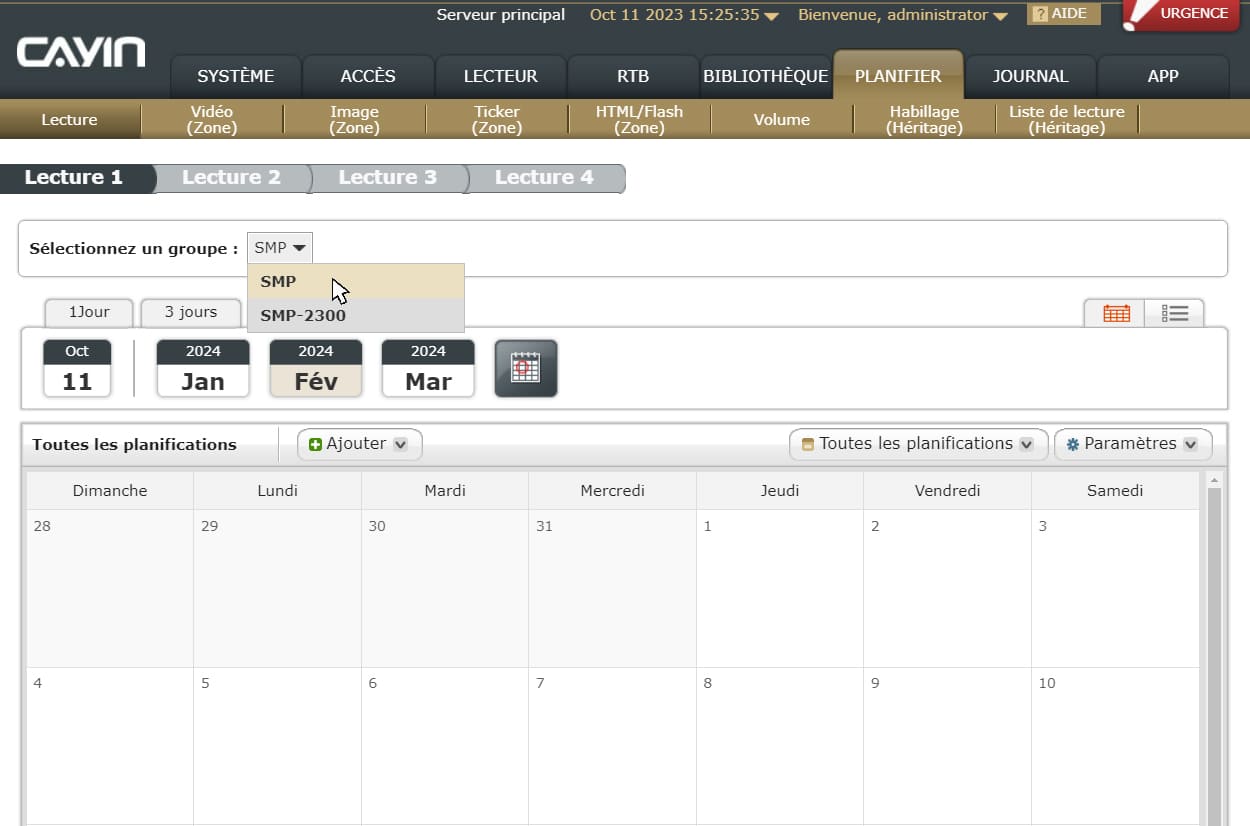
?TAPE 3 : Cliquez sur Ajouter pour crÃĐer une programmation, puis sÃĐlectionnez un type de mÃĐdia (Skin / Programme / Liste de lecture / VidÃĐo / Image / HTML / Flash) dans le menu dÃĐroulant. Dans ce cas, nous sÃĐlectionnons Skin. Ensuite, vous accÃĐderez ? la page d'ÃĐdition. Si vous choisissez un type de mÃĐdia diffÃĐrent, vous verrez une page d'ÃĐdition diffÃĐrente.
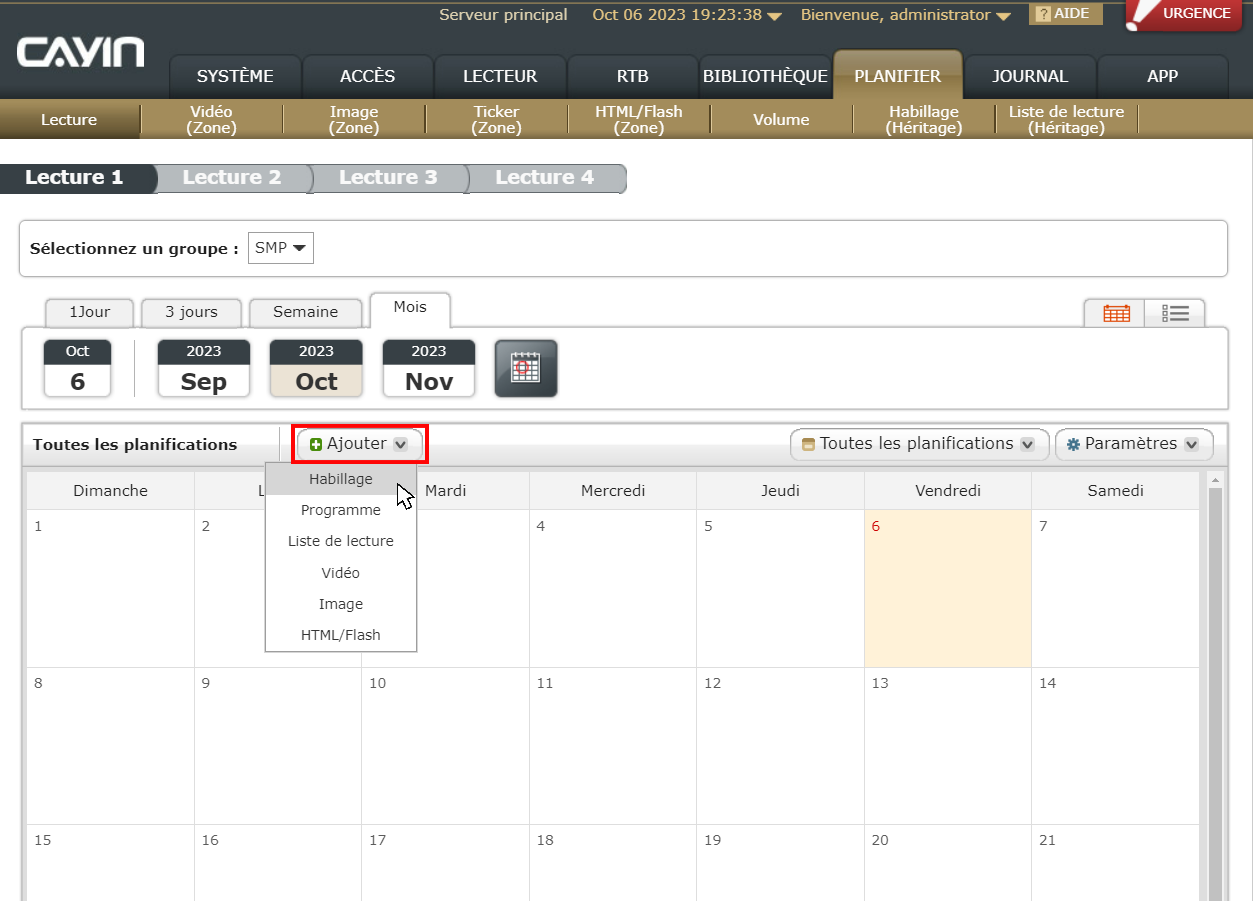
?TAPE 4 : Remplissez le nom de la programmation. Ensuite, sÃĐlectionnez un Mode de Programmation et spÃĐcifiez la date et l'heure. Vous pouvez lire cette tÃĒche une fois, quotidiennement, hebdomadairement, mensuellement ou annuellement. Vous pouvez ÃĐgalement lire le contenu en fonction de l'emplacement et de l'heure.
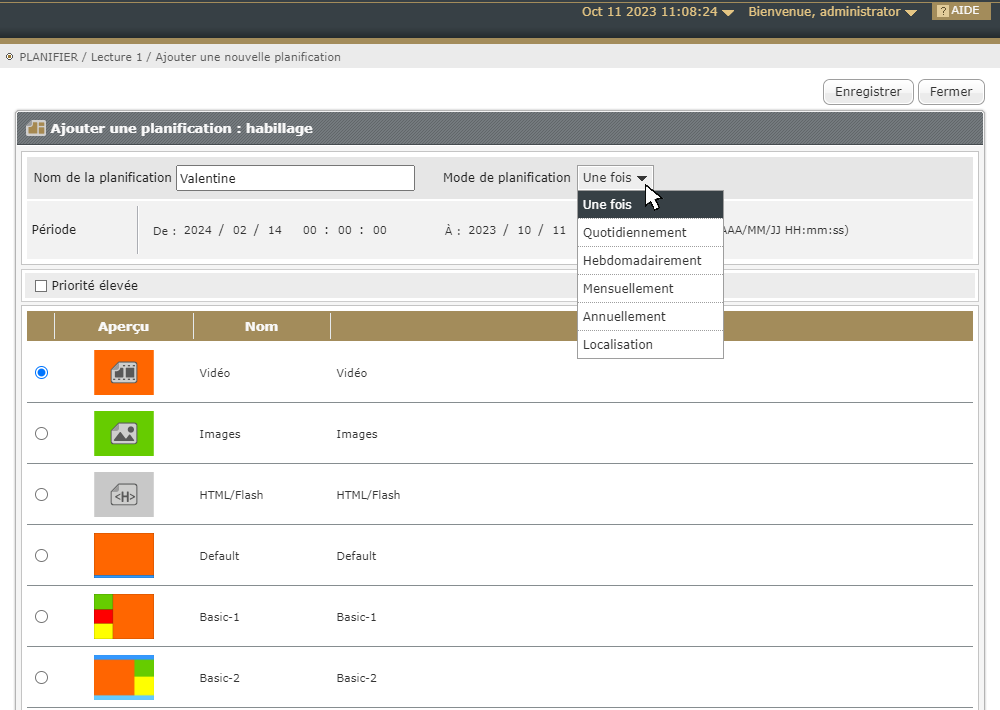
REMARQUE : Chaque fois qu'un conflit de programmation se produit, les principes de prioritÃĐ de programmation sont classÃĐs comme suit : GPS > une fois > annuellement > mensuellement > hebdomadairement > quotidiennement > par dÃĐfaut.
?TAPE 5 : DÃĐfinissez une prioritÃĐ ÃĐlevÃĐe. Si vous configurez des groupes de plus d'une couche et qu'il existe un conflit de programmation entre le groupe parent et le groupe enfant. La programmation du groupe enfant a prioritÃĐ par dÃĐfaut. Cela signifie qu'en cas de conflit, le lecteur SMP exÃĐcute l'ÃĐlÃĐment de programmation dans le groupe enfant. Cependant, vous pouvez outrepasser ce comportement par dÃĐfaut en activant l'option PrioritÃĐ ÃĐlevÃĐe dans le groupe parent pour donner prioritÃĐ ? la programmation du groupe parent par rapport ? celle du groupe enfant.
?TAPE 6 : SÃĐlectionnez un contenu que vous souhaitez appliquer ? cette tÃĒche. SÃĐlectionnez le Skin que vous souhaitez appliquer. Vous devez le crÃĐer au prÃĐalable dans la page LIBRARY ou vous ne verrez que les Skins par dÃĐfaut. Cliquez sur le Skin par dÃĐfaut avec une vidÃĐo en plein ÃĐcran.
?TAPE 7 : Cliquez sur
Enregistrer pour crÃĐer une tÃĒche programmÃĐe. Ensuite, vous pouvez
voir la tÃĒche programmÃĐe sur le calendrier ou la liste horaire. N'oubliez pas de
cliquer sur le bouton Activer (de ![]() ?
?
![]() ) pour
activer la tÃĒche programmÃĐe.
) pour
activer la tÃĒche programmÃĐe.
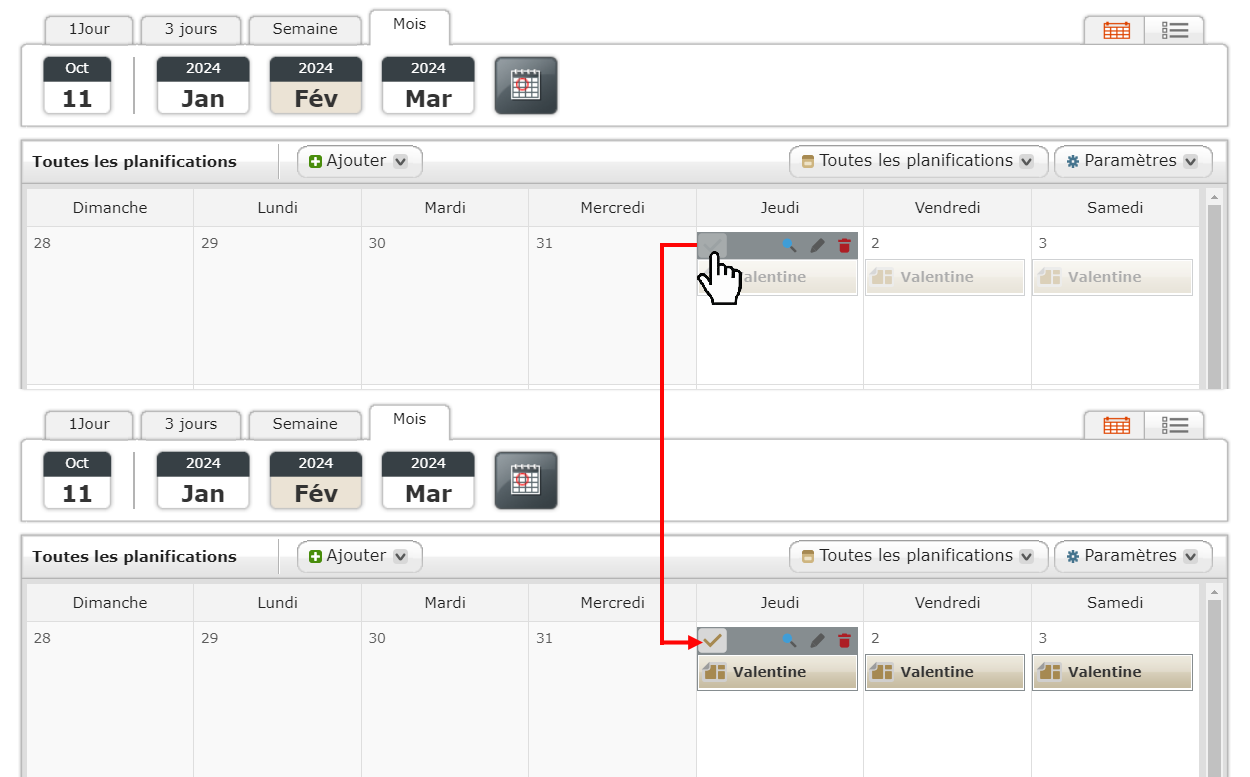
AprÃĻs avoir effectuÃĐ les paramÃĻtres ci-dessus, n'oubliez pas de tÃĐlÃĐcharger des fichiers sur le serveur CMS. Ensuite, le SMP-01 lira les mÊmes fichiers vidÃĐo du dossier-1 du serveur CMS et appliquera le mÊme calendrier que tous les autres lecteurs du groupe-A.
